Отключаем McAfee на Windows: пошаговая инструкция
McAfee (Макафи) – популярный антивирусный комплекс, надежно уберегающий компьютеры от заражения вредоносными программами. Но иногда возникает потребность отключить McAfee. В попытке сделать свой продукт максимально эффективным, разработчики перестраховываются и закладывают чрезмерно «бдительные» алгоритмы. Ложные срабатывания для McAfee – не редкость.
Необходимо воспользоваться приложением, которое было заблокировано антивирусом Макафи? Как поступить?
Ресь идет о McAfee Security Scan Plus, а также о McAfee Internet Security. Удаление компонентов программы не является оптимальным решением. Деинсталляция будет означать полное отключение функций экранирования от вирусов. Данное действие рекомендовано только в случае смены антивирусного ПО.
Когда пользователь полностью уверен, что исполняемый файл безопасен, целесообразнее временно отключить защиту McAfee.

Когда не рекомендуется снимать защиту
- для запуска утилит, загруженных из ненадежных Интернет-источников;
- для просмотра заблокированных сайтов;
- по просьбе сделать это в появившемся сообщении при установке приложения: так действуют мошенники, распространяющие вирусы.
Когда может потребоваться отключение Макафи
При установке программного обеспечения, ошибочно распознанного антивирусом McAfee как вредоносное. Это могут быть комплексы родительского контроля за детьми, патчи к играм, любительские дополнения к софту. Можно, конечно, полностью удалить McAfee. Но это не всегда целесообразно.
Рассмотрим, как произвести отключение McAfee в Windows. Описанный алгоритм актуален для операционной системы 7, 8 и 10 версий.
Временно отключите антивирусную защиту на вашем ПК
Временное отключение антивируса McAfee не является геркулесовой задачей, на самом деле вам просто нужно отключить защиту, и вы можете настроить ее на автоматическое включение по истечении желаемого периода времени.
Для этого щелкните правой кнопкой мыши значок McAfee Antivirus в разделе значков на панели задач и выберите параметр «Открыть McAfee» в контекстном меню, чтобы открыть приложение, или выполните поиск приложения в меню «Пуск».
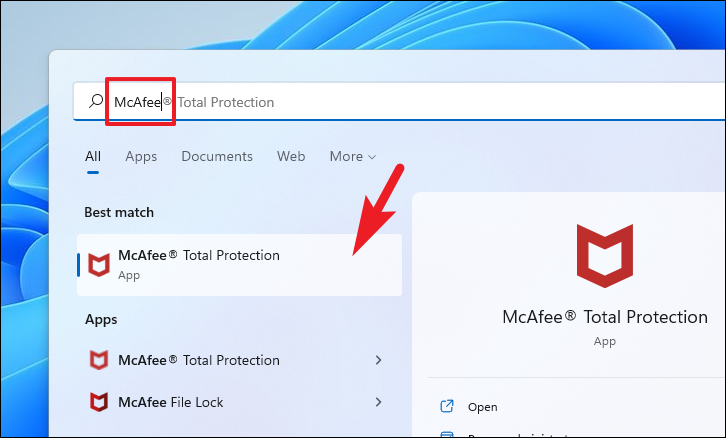
Затем в окне «McAfee» щелкните вкладку «Моя защита», чтобы открыть боковую панель. Затем найдите и щелкните параметр «Сканирование в реальном времени» на левой боковой панели, чтобы продолжить.
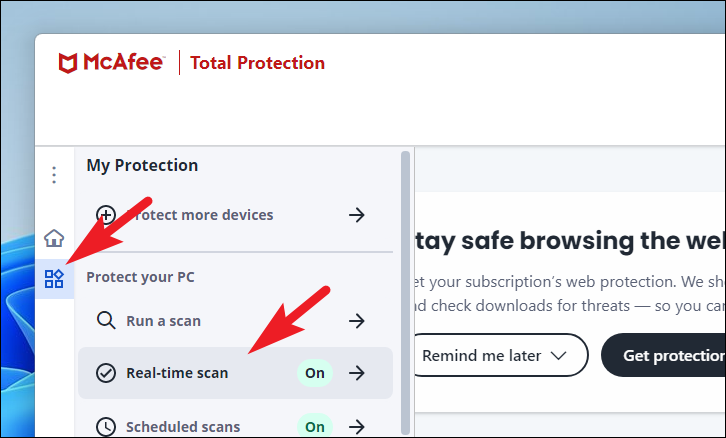
Затем на экране «Сканирование в реальном времени» нажмите кнопку «Выключить». На экране появится отдельное окно наложения.
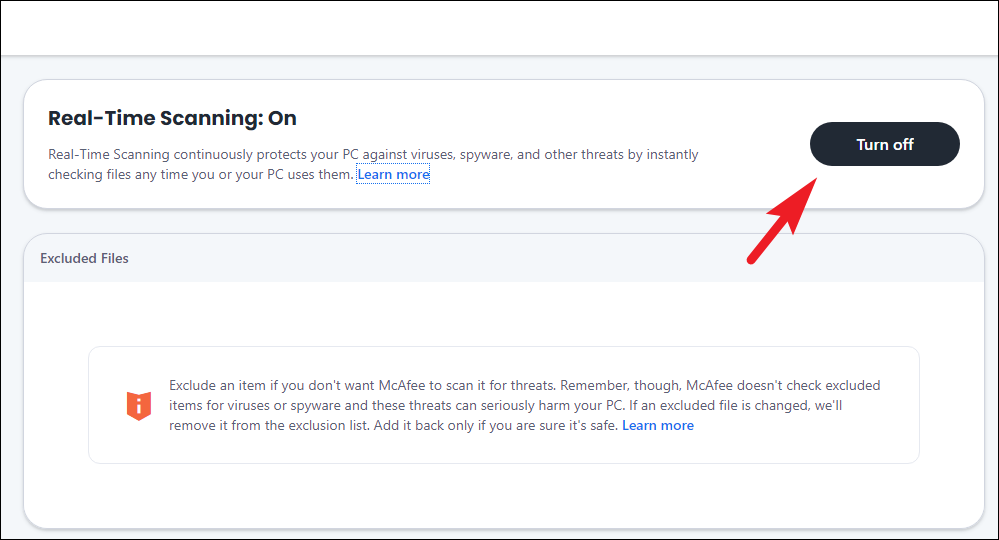
Теперь щелкните раскрывающееся меню и выберите предпочтительную продолжительность времени, если вы хотите включить защиту автоматически. Если вы хотите включить защиту вручную, выберите вариант «Никогда». Затем нажмите кнопку «Выключить» в правом нижнем углу панели, чтобы отключить сканирование McAfee в реальном времени.
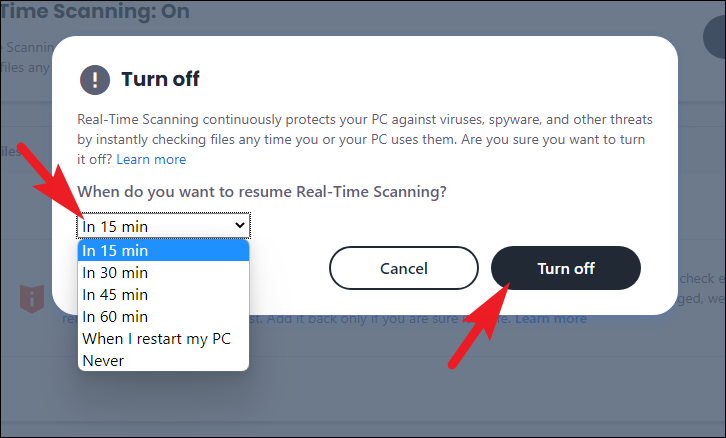
После того, как вы отключили сканирование в реальном времени, щелкните параметр «Сканирование по расписанию», расположенный на левой боковой панели прямо под параметром «Сканирование в реальном времени». Это откроет отдельное окно на вашем экране.
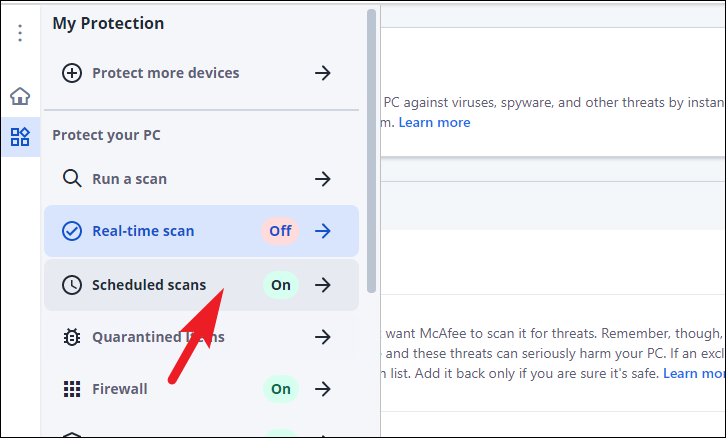
Теперь нажмите кнопку «Отключить» на экране «Сканирование по расписанию», чтобы полностью отключить службы запланированного сканирования.
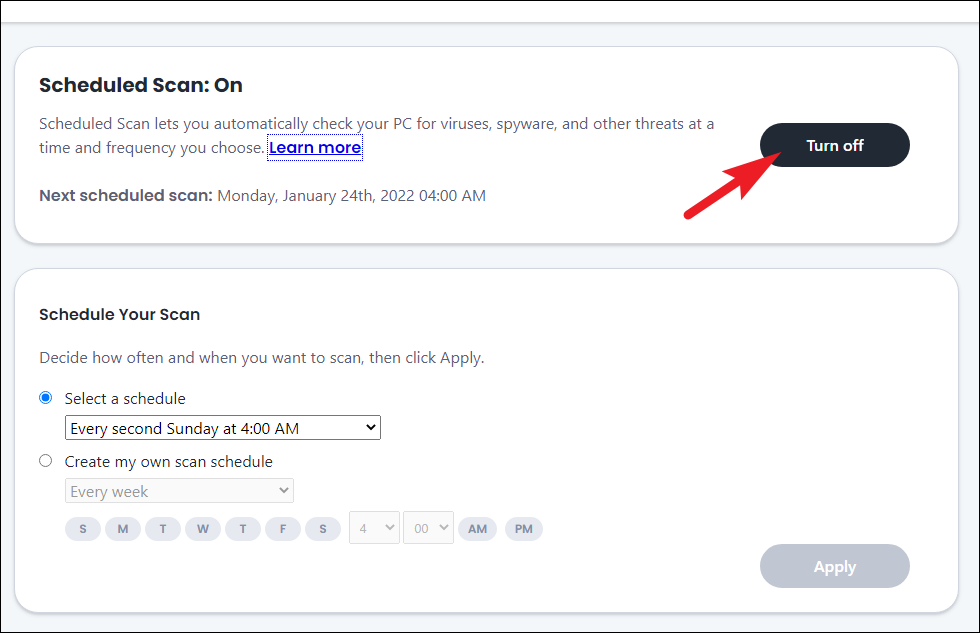
После этого, аналогично предыдущим шагам, нажмите на вкладку «Брандмауэр», расположенную на левой боковой панели. Это приведет вас к экрану настроек «Брандмауэр».
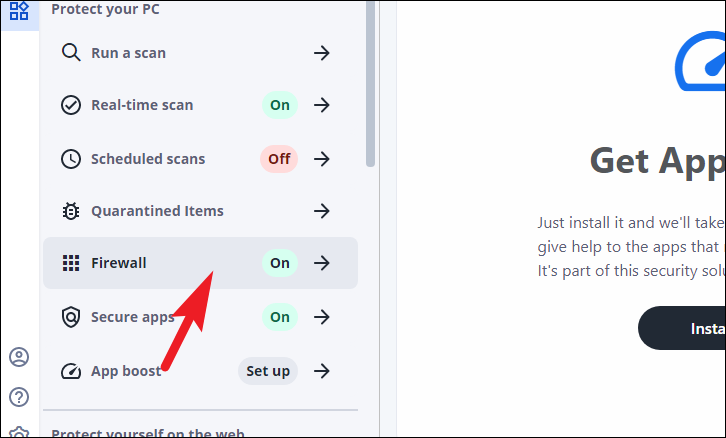
Теперь нажмите кнопку «Выключить» на экране «Настройки брандмауэра», чтобы продолжить. Это откроет отдельное окно наложения на вашем экране.
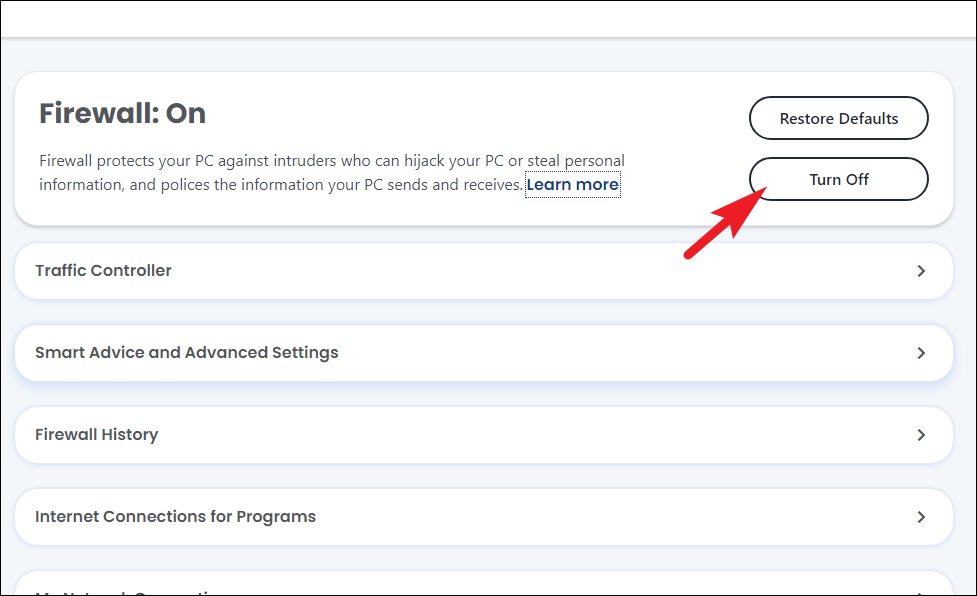
Затем щелкните раскрывающееся меню на панели наложения «Отключение брандмауэра» и выберите продолжительность, по истечении которой вы хотите повторно активировать защиту. Если вы хотите повторно активировать его вручную, выберите параметр «Никогда», а затем нажмите кнопку «Выключить» на панели, чтобы отключить брандмауэр.
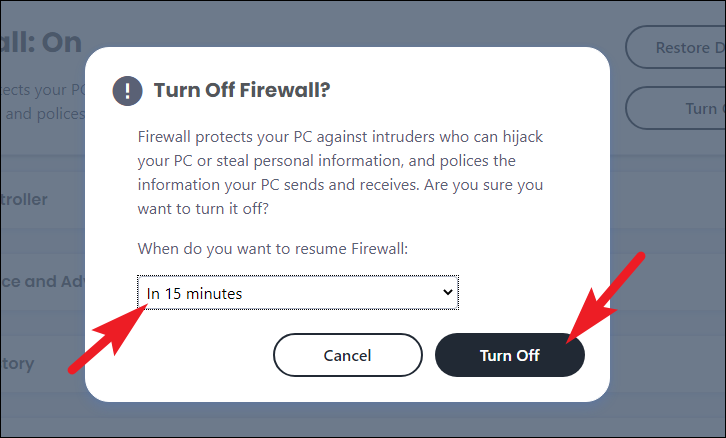
После этого нажмите на опцию «Безопасные приложения» на боковой панели, чтобы продолжить. Вы перейдете на страницу настроек «Сканер уязвимостей».
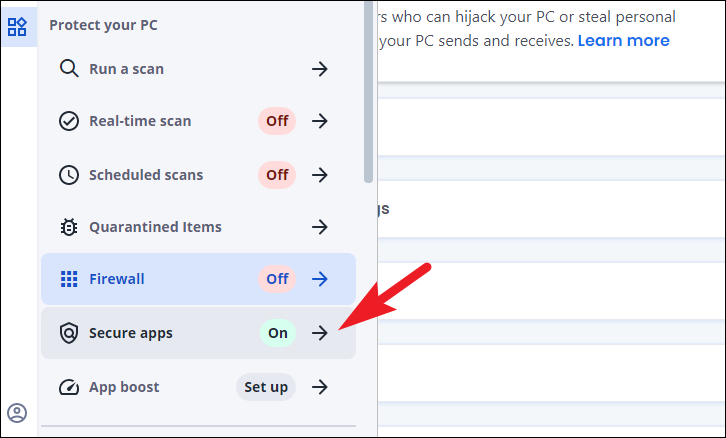
Затем на странице настроек «Сканер уязвимостей» щелкните плитку «Настройки запланированного сканирования», чтобы открыть параметры.
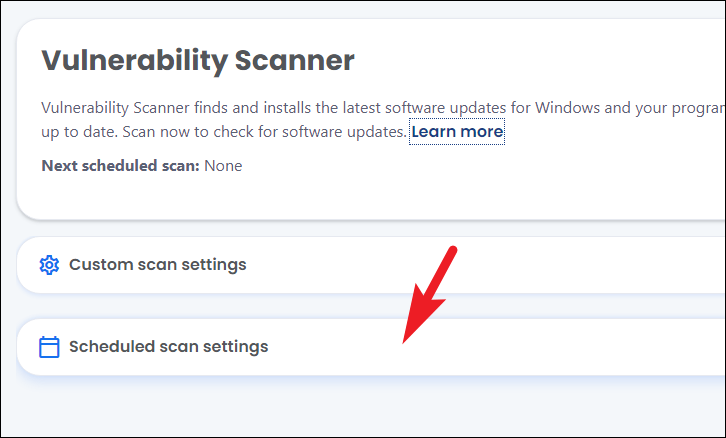
После этого прокрутите вниз показанные параметры, пока не найдете «Не устанавливать расписание сканирования», и щелкните переключатель, предшествующий параметру. Затем нажмите кнопку «Применить», чтобы сохранить изменения.
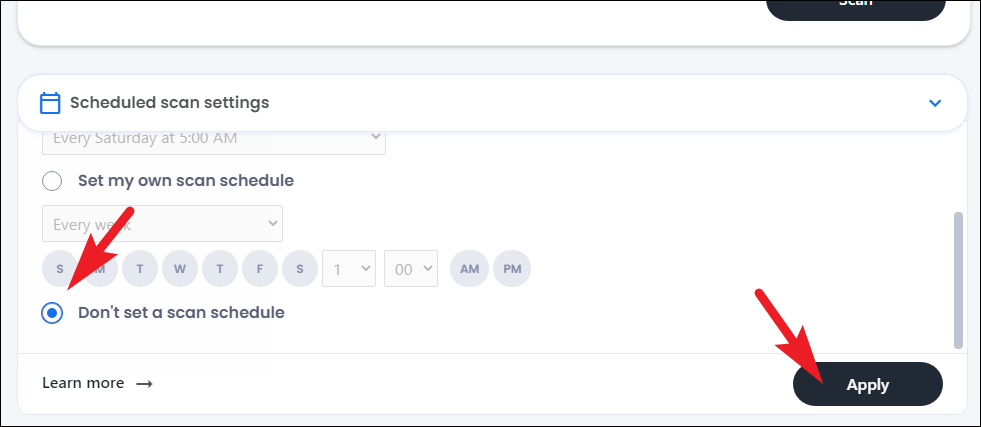
Затем прокрутите открывшуюся боковую панель вниз, пока не найдете раздел «Защитите себя в Интернете», затем щелкните плитку «Удаление трекера».
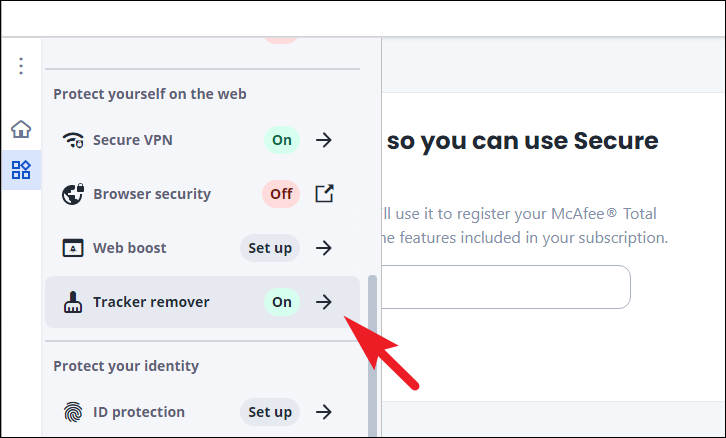
Затем щелкните плитку «Расписание», чтобы открыть настройки планирования функции.
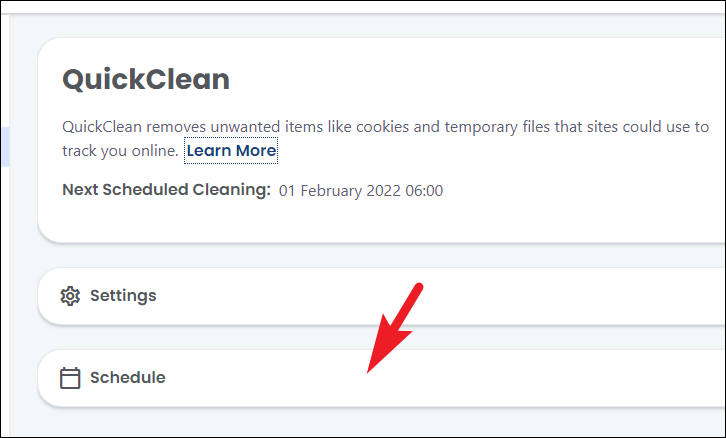
Теперь прокрутите вниз, чтобы найти параметр «Не планировать», и щелкните переключатель перед параметром для выбора. Затем нажмите кнопку «Применить», чтобы сохранить изменения.
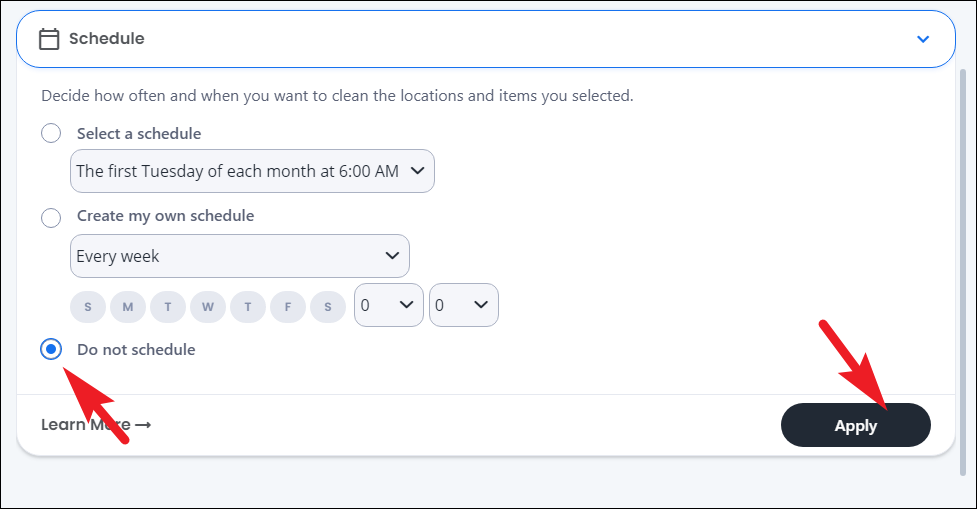
Вот и все, вы отключили все службы McAfee в своей системе. Если вы хотите полностью удалить приложение из своей системы, перейдите к следующему разделу.
Как очистить ОС от оставшихся после удаления файлов
Некоторые файлы и параметры в реестре могут сохраниться. Приложение при этом работать не будет, однако все равно присутствует риск нестабильной работы других антивирусов. Чтобы избавиться от файлов, необходимо открыть «Этот компьютер» и в адресе ввести «%appdata%».

В открывшемся окне необходимо посмотреть весь перечень папок. Если среди них присутствует «McAfee», то ее требуется удалить, после чего обязательно очистить корзину.
Очистить реестр немного сложнее, однако при соблюдении инструкции с этим сможет справиться даже неопытный владелец ПК. Для открытия программы требуется нажать Win+R, после чего ввести «regedit». Далее нужно найти параметры и разделы. Для этого следует открыть:

В новой строке следует написать «McAfee». После нужно удалить не сами параметры, а папку, в которой они находятся (обычно обозначается большим количеством цифр). Поиск следует повторять до тех пор, пока совпадения не будут найдены. Далее рекомендуется перезагрузить ПК.
Таким образом, удалить антивирус не так просто, как кажется. Сначала требуется остановить все процессы, а после проведения процедуры вручную убрать все оставшиеся файлы.
Отключение антивируса McAfee через меню настроек
Отключить антивирус McAfee можно через специальное меню настроек. Для этого требуется открыть саму программу в трее (нажать на иконку с буквой «М») с помощью правой кнопки мыши и нажать на кнопку «Изменить параметры». После щелчка откроется специальное контекстное меню. Стоит отметить, что отключать этот антивирус нужно поочередно. Сначала выбрать параметр «Сканирование в реальном времени» и отключить его, а уже затем можно приступать к отключению «Межсетевого экрана».
Например, после того как вы нажмете на «Сканирование в реальном времени», откроется специальное окно. Нажмите на кнопку «Выключить» и вы увидите новое сообщение, где вам предстоит выбрать определенный промежуток времени, по прошествии которого сканирование будет снова запущено. Можно выбрать один из следующих вариантов: через 15 минут, 30, 45 минут, 60 минут, после перезагрузки персонального компьютера или никогда. Процедура отключения межсетевых экранов ничем не отличается.
С помощью встроенных функций Windows
Как уже говорилось выше, убирать McAfee с компьютера, в том числе с Windows 10, можно с помощью Панели управления и пункта «Удаление программ». Но иногда это сделать не получается – появляется окно с ошибкой и ничего не происходит. Тогда повторите это же в безопасном режиме. Чтобы перейти в этот режим, перезагрузите компьютер и при старте операционной системы нажмите клавишу F8 или Esc. Появится меню, в котором выберите «Безопасный режим». Когда система загрузится, удалите антивирус с помощью Панели управления. После этого откройте проводник и зайдите на системный диск – обычно это «Диск C». В строке поиска впишите слово McAfee и удалите все файлы и папки, которые найдутся на этом диске. Далее зайдите в «Мой компьютер», выберите системный дик, и правой кнопкой мыши на нём вызовите меню. Выберите «Свойства диска», а затем «Очистка диска». Когда система просканирует диск, отметьте на удаление «Временные файлы» и запустите очистку. Всё, антивирус McAfee полностью удалён, можно перезагрузить компьютер в обычном режиме.
Утилита Revo Uninstaller позволяет провести полное удаление антивируса McAfee без всяких сложностей. Эту программу можно скачать с официального сайта (https://www.revouninstaller.com/revo_uninstaller_free_download.html ) — будет достаточно бесплатной версии. Установите и запустите её.
- Когда Revo Uninstaller просканирует систему и создаст список установленных программ, кликните по иконке с надписью «Деинсталлятор».
- Выберите в списке компонент с названием McAfee и нажмите иконку «Удалить».
- Если в списке есть ещё какие-то модули с таким названием, повторите удаление для каждого из них.
Когда программа начнёт удаление, она попросит выбрать режим работы – выберите «Продвинутый». Так у вас появится возможность поставить галочку для поиска всех файлов удаляемой программы и их очистке. Утилита просканирует все файлы на диске и выведет список. Нажмите «Выбрать все», а затем «Удалить». Полное удаление с поиском всех файлов может занять несколько минут, но зато никаких следов не останется. Ведь даже временные файлы могут возродить, казалось бы, удалённый антивирус к жизни.
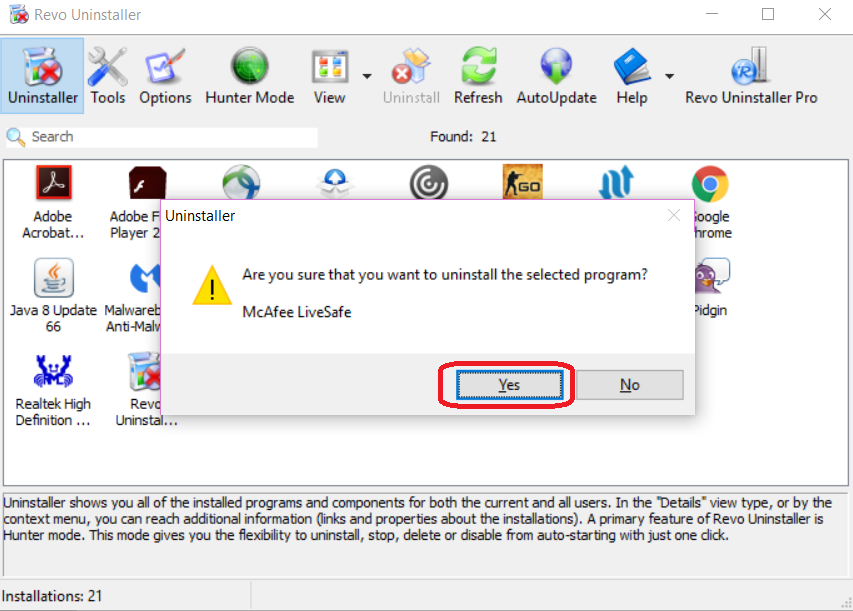
Удаление программы
Так как Макафи проявляет навязчивость в плане установки и порой блокирует некоторые сайты, не исключаю, что вы задаетесь вопросом «можно ли его удалить?».
Мой ответ — да. Не просто можно, а нужно.
И делается это таким способом:
- Войдите в Панель управления через меню «Пуск», а затем — в «Программы и компоненты»;
- Найдите в списке предмет нашего разговора и выделите его, клацнув один раз левой кнопкой мыши;

- Вверху есть кнопка «Удалить» — нажмите ее.
Из-за наличия остаточных файлов после описанного мной простого удаления могут отказывать в установке другие антивирусы. Начисто избавиться от McAfee можно только при помощи сторонних программ, таких как Revo Uninstaller. Повторяться не буду, об этом читайте в этой заметке.

Вообще конечно данный софт мне не очень нравится, так как я пользуюсь ПО от Лаборатории Касперского и в принципе доволен его защитой.
В заключение советую вам проверить систему другим лицензионным антивирусом (к примеру тем же Каспером или Доктор Вэбом). Ведь если прога была установлена вредительским ПО, то от него тоже необходимо избавиться.
Надеюсь я достаточно полно ответил на вопрос обывателей — McAfee что это и зачем нужен. А также я буду рад с вами увидится на этом в самое ближайшее время.
Множество пользователей замечают на своём рабочем столе программу, которую никогда не устанавливали — McAfee Security. Часто она идёт параллельно с другими приложениями, в том числе китайскими. Возникают вопросы, что это за приложение, полезно ли оно и стоит ли удалять?

Когда может потребоваться отключение Макафи
Пользователи часто спрашивают, как выключить защитник McAfee на Windows 10? Выключение производится в следующих случаях:
- Алгоритмы анализа безопасности программного обеспечения распознали сторонний софт как вредоносный. В этой ситуации можно временно или насовсем выключить утилиту.
- Во время сканирования системы на предмет выявления вирусов компьютер начинает сильно тормозить. При инсталляции MacAfee мастер установки создает вспомогательные службы, которые необходимы для стабильной работы антивируса. Они нагружают процессор и оперативную память и из-за этого ресурсов устройства не хватает.
Как удалить программу McAfee Security Scan
Думаю мы выяснили что это за программа McAfee Security Scan и если вы решили её деинсталлировать, я расскажу как это сделать.
В большинстве случаев это делается достаточно просто. Достаточно зайти в системное «Удаление программ», найти программу McAfee Security Scan в списке приложений, и удалить её с компьютера.
Также можно использовать специальные инструменты, которые удаляют программы, что называется, без следов (например, CCleaner, Revo Uninstaller и ряд других).












